
Figmaでアンカーを削除(消す)2つの方法を紹介する!!
2023/01/15
Figmaでアンカーを削除(消す)2つの方法を紹介する記事です。イラレとかフォトショ派以外の初心者に向けて書いてます。ネットで調べてもなかなか情報が出てこなかったので、あえてブログで書いていきます。
プロっぽい検索だと「Figmaのベクターツールの編集の方法」とか、苦し紛れにツイッターとかで「figma アンカー 削除方法」とか検索したら情報がでてきたらので、初心者の方で絶対困っている方がいらっしゃると想います(私も含めて)。あえて「Figma アンカーポイント 削除(消す)方法」的な超入門的な記事を書いていきます^^;
■目次■好きなところからどうぞ!!
『あえて書こう!figmaでアンカーの削除(消す)方法を!』
どこかで、聞いたことあるような言い回しですが・・・イラレとかフォトショを使っている本気のデザイナーからしたら「んなことで・・悩んでんの?」という言葉が聞こえてきそうですが^^;
今回はノンデザイナー寄り&向けに早速書いていきます!だって、困っている方は実際いると思うんで・・・。私もさんざん質問したんで^^;
Figmaでアンカー消すやつやり方わからん
— たつお (@i4mwh4ti4m) November 20, 2022
2つ紹介しますね~^^
1.「移動モード(V)」でアンカーを削除(消す)方法!!
まずはfigma画面の左上のお馴染みの「移動モード」をクリック。ショートカット「v」ですね。
![]()
それで、アンカーをクリックできる状態にしてから、消したいアンカー(例:右上のアンカー)にマウスを合わせて「shift+delete」で消せます!
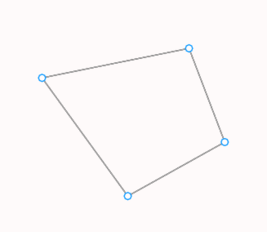
2・「ペンツールモード(p)」でアンカーを削除(消す)方法!!
ペンツールモードに切り替えます。ショートカット「p」ですね。
![]()
削除(消す)したいアンカーにマウスを合わせます(例:右上のアンカー)。「Alt」を押すとペンの下に「-(マイナス)」が表示されるので、そこで「左クリック」で削除(消す)。
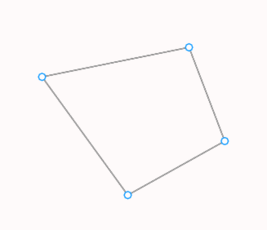
クロームブック(chromebook)でfigmaを使っている方は【2】の方法で?
クロームブックは「deleteキー」がありません。もちろん「🔍 + ←」を同時に押すと「deleteキー」の代わりにはなります。がしかし、figmaで【1】の方法を試しても上手くいきません。
ということで、「Alt+左クリック」で行こうかと。しかーーーし、上手くいかないときがあります。「🔍+左クリック」で上手くいきます!どうやら、クロームブックのメーカーによるものなのか、「🔍」≒「Alt」の役目を果たすものもあるようだ^^;
じゃあ、「Alt」はいったい何につかうのだ!って思いましたが・・・まあ、まあ、クロームブックですから^^;ところで、figmaだけではなく、デザインツールの操作において「オブジェクト」の上にマウスを重ねて「Alt」を押しながら「複製(コピー)」というのは鉄板だと思う。
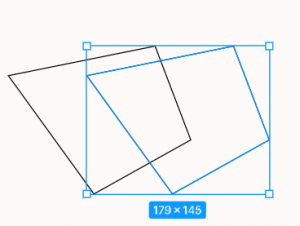
クロームブックでにてデザインツールを使って作業する場合で「ん?上手くいかない!?」と思った方。「Alt」で上手くいかない時は「🔍」を代わりに試してみてください。上手くいくときが多々ありますので^^
まとめ
ということで、このような「超入門的」で「マニアック」な記事が需要があるかどうかわからないが。このような情報を発信するはいまのところ私しかいないのではないかと思います^^;書くかどうか迷ったのですが、少なからず困っている方がいる以上は「発信」することに決めた次第であります^^
結果、figmaのアンカーは下のようにして削除(消す)ことができます!
1.「移動モード」から消したいアンカーに合わせて「shift+delete」!
2.「ペンツール」から消したいアンカーに合わせて「Alt+左クリック」!
3.クロームブックは「🔍+左クリック」で削除(消す)ことができる!
最後まで読んでいただきありがとうございます。Figma初心者の方に少しでもお役に立てれば幸いです!!



